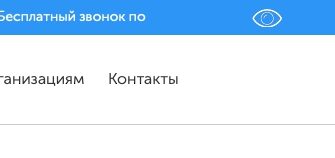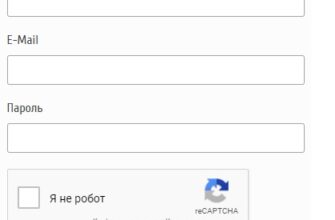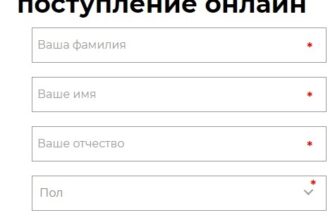Пошаговые инструкции по ЛК сайта Dpomos.ru
Портал Дополнительного профессионального образования педагогических работников города Москвы позволяет осуществлять запись на курсы для повышения квалификации и профессиональной переподготовки. Также есть программы и для руководящего звена. На сайте можно отслеживать динамику обучающего процесса и прохождения самих курсов. Есть возможность формирования курсов на ближайший отчетный период. Также открывается доступ к виртуальным сервисам, которые помогают работать с нормативной документацией. На сайте Dpomos.ru для учителей доступен личный кабинет.
Регистрация личного кабинета
Для начала полноценной работы на портале предлагается создать личный кабинет. Для этого необходимо выполнить такие действия:
- Регистрация на портале предусматривает заполнение регистрационной формы. Найти образец документа можно на главной странице официального сайта. Ссылка располагается в правом верхнем углу.

- Выбранная ссылка поможет оказаться на странице, где предстоит заполнить анкету пользователя. Каждое из представленных полей является обязательным для заполнения.
- Регистрация участника предусматривает выбор региона в представленном списке. Анкета будет принята, если все поля корректно заполнены.
- Придумайте пароль, длина которого должна быть не менее 6 символов.
- Подтвердите, что регистрация выполняется от лица пользователя, а не роботизированной программы.
- Нажмите на клавишу «Регистрация».
Если вы являетесь участником из другого региона, то следует выбрать название вашего региона при заполнении формы. Когда происходит выбор региона, то графа «Образовательная организация» становится текстовым полем, следовательно, уже не придется выбирать необходимую организацию из всплывающего меню.
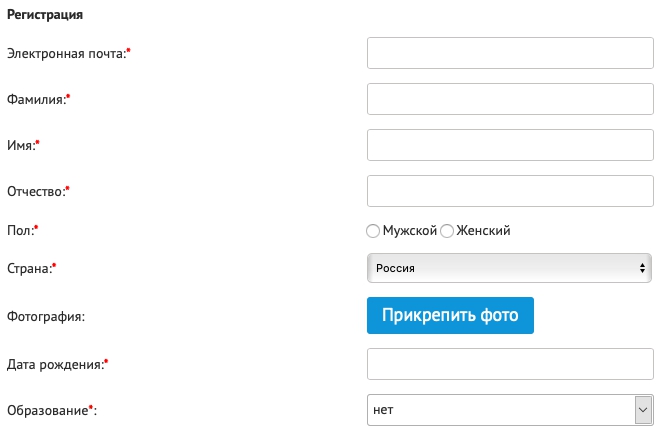
Необходимо подтвердить создание личного аккаунта. Для этого следует дождаться письма на электронную почту, где будет содержаться специальный код. Полученная комбинация должна быть указана в пустом поле на странице сайта.
После активации профиля регистрацию можно считать успешно пройденной.
Вход в личный кабинет
Авторизация в системе не отнимет много времени, если пользователь помнит свой логин и пароль. Для открытия личного аккаунта необходимо следовать такой инструкции:
- Зайти на главную страницу официального сайта и найти ссылку «Вход в личный кабинет».
- Отроется поле для авторизации, где необходимо ввести идентификационные данные.

- Нажмите на кнопку для входа.
Важно! Если вы планируете часто входить в аккаунт, следует воспользоваться функцией «Запомнить меня на этом компьютере». Это избавит вас от необходимости вводить логин и пароль при каждой попытке авторизации в системе.
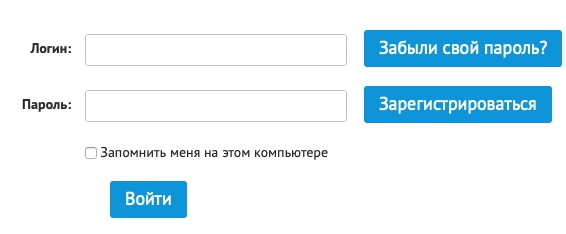
Как восстановить пароль
Иногда пользователь не может вспомнить пароль, который был создан им при регистрации. На такой случай есть ссылка, которая называется «Забыли свой пароль». Для восстановления утраченного пароля необходимо ввести адрес электронной почты. Новый пароль и идентификационные данные будут отправлены пользователю на электронную почту, привязанную к аккаунту. Далее нужно ввести новые сведения для входа в личный кабинет, которые были получены через сервис восстановления доступа.
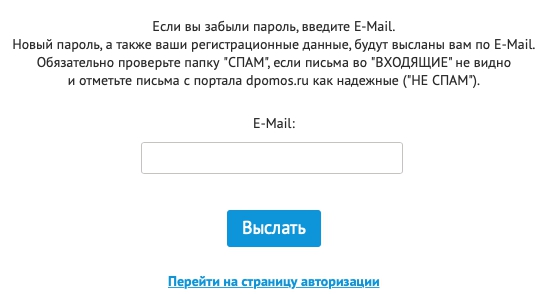
Работа в личном кабинете
В аккаунте можно изменить личные сведения, если возникнет такая необходимость. Также предусмотрена возможность смены пароля. Для внесения корректировок в личные сведения необходимо перейти во вкладку «Персональные данные», где представлена кнопка для изменения личных сведений. Внесенные корректировки необходимо сохранить.
В личном кабинете можно изменить пароль. В таком случае также понадобится вкладка «Персональные данные». В правой части экрана находится ссылка для смены пароля. Нужно придумать новую комбинацию и нажать на клавишу «Сохранить».
Как выбрать курсы
Для решения этой задачи следует обратиться к разделу «Каталог курсов». Необходимую позицию можно найти по коду или по названию самого курса. Далее рекомендуется зайти в подраздел «Карточка курса». Здесь представлена подробная информация об учебном мероприятии.
Если озвученные условия полностью устраивают участника, то можно нажимать на клавишу «Записаться». После этого оформление заявки на курс можно считать успешно выполненной. Узнать статус заявки можно в личном кабинете в разделе «Все регистрации на курсы».
Важно! В случае ошибочной регистрации на курс необходимо воспользоваться ссылкой «Отозвать заявку».
Контактные сведения
При возникновении вопросов относительно регистрации или работы самой платформы можно обратиться в службу технической поддержки. Оформить обращение можно на официальном сайте. В открывшемся бланке введите такие сведения:
Не забудьте пройти проверку от автоматического заполнения. Для этого должна быть поставлена отметка напротив строчки «Я не робот». Нажмите на кнопку «Отправить». В скором времени на обозначенную электронную почту поступит ответ на ваш вопрос